Win10系统火狐浏览器经常提示软件更新怎样办
随着电脑硬件和软件的不断升级,微软的Windows也在不断升级,从架构的16位、16+32位混合版(Windows9x)、32位再到64位, 系统版本从最初的Windows 1.0 到大家熟知的Windows 95、Windows 98、Windows ME、Windows 2000、Windows 2003、Windows XP、Windows Vista、Windows 7、Windows 8、Windows 8.1、Windows 10 和 Windows Server服务器企业级操作系统,不断持续更新,微软一直在致力于Windows操作系统的开发和完善。现在最新的正式版本是Windows 10。
我们在使用电脑升级系统后经常会遇到各种各样的问题,其中,有位win10系统用户反馈自己在使用火狐浏览器时,总会遇到软件更新提示,遇到这种情况我们要如何取消掉这个提示呢?现在,小编就来分享一下关于此问题的具体解决方法,一起来看下文操作吧。
具体操作如下:
1、先来分析一下火狐浏览器的经常出现提示的原因:就是我们的火狐浏览器开启了自动更新提示,我们取消掉他的自动更新就可以了。我们也可以点击提示左下角的“稍后询问”临时关闭。
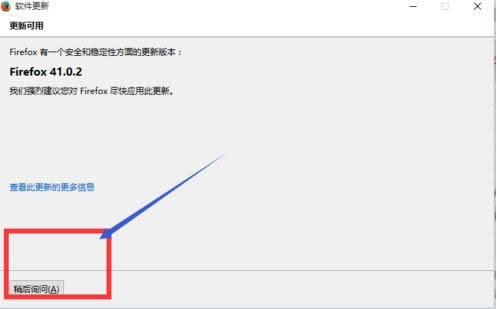
2、打开自动更新的设置界面有几种方法,第一就是在火狐浏览器的右上角,点击“三个横杠”,然后点击打开下面的“选项”。
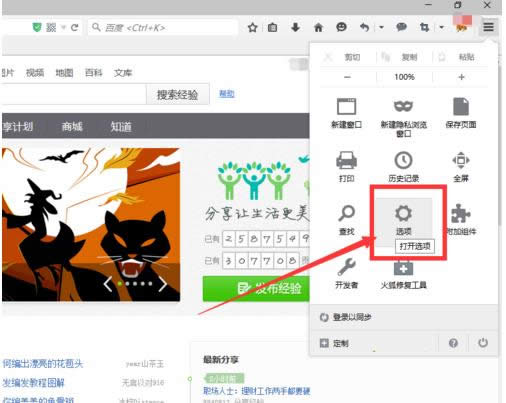
3、还有一种方法就是:在浏览器顶部的工具栏里面,右键找到并点击“菜单栏”,打开菜单栏之后,我们依次点击“工具”-“选项”。
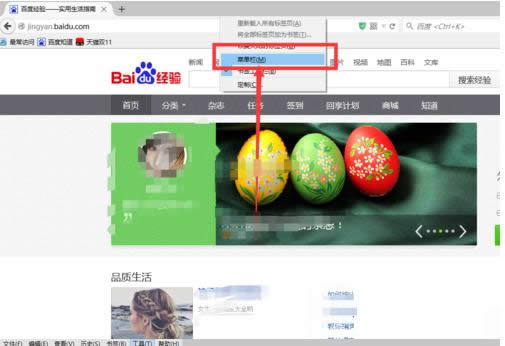
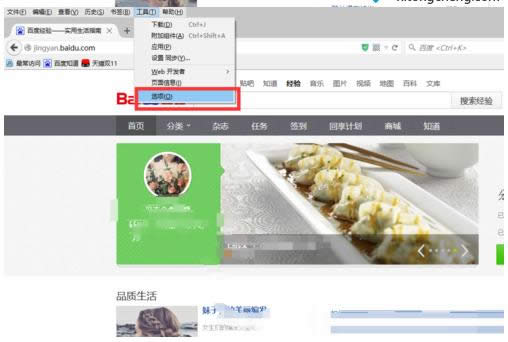
4、打开狐火浏览器的“常规”之后,我们还是依次点击“高级”-“更新”。
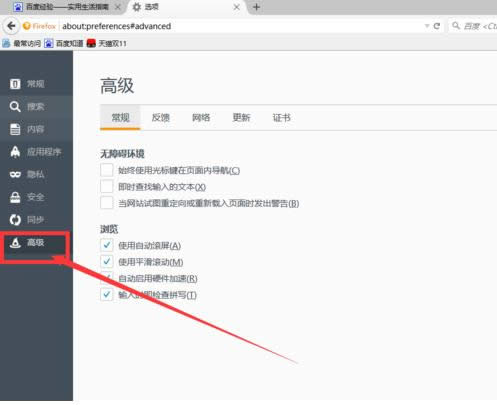
5、在“更新”的子菜单里面,会有火狐浏览器的更新提示:我们要做的就是不让火狐浏览器自动检查更新。选择“不检查更新”。
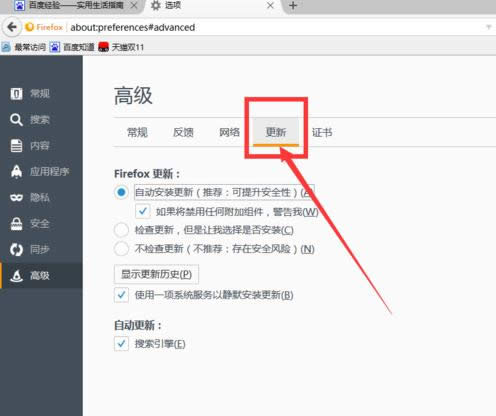
6、需要注意的是,在这里选择完成之后,不用去找什么“确定”之类的按钮,浏览器就会自动记住我们的选择。这样以后再使用火狐的时候,就不会出现更新提示了。
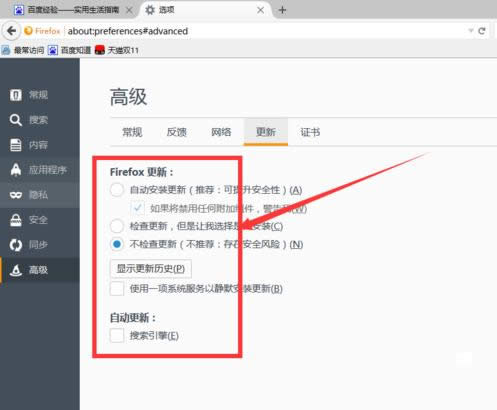
取消掉win10系统火狐浏览器软件更新提示的操作步骤比较多,不过,操作起来很简单,需要的用户不妨试试吧。更多有关系统问题尽在小鱼一键重装系统官网。
相关文章推荐:
1.如何增加Win10系统储存空间的方法
Microsoft Windows,是美国微软公司研发的一套操作系统,它问世于1985年,起初仅仅是Microsoft-DOS模拟环境,后续的系统版本由于微软不断的更新升级,不但易用,也慢慢的成为家家户户人们最喜爱的操作系统。